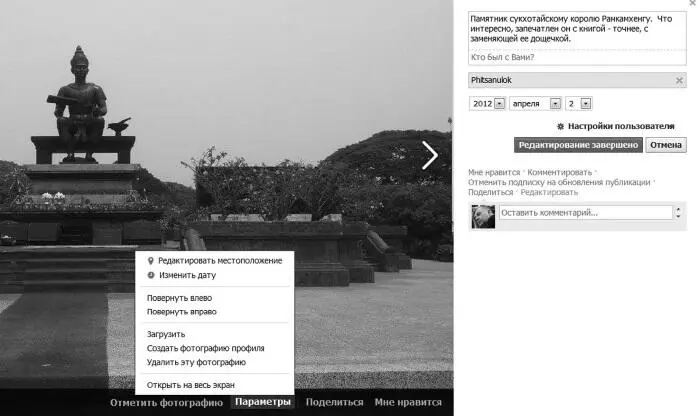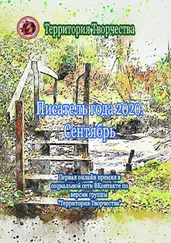• Через электронную почту – нажав на кнопку «Загрузить фотографию с вашего компьютера – Загрузить через электронную почту» вы получите уникальный адрес, на который можно будет отправить ваши снимки – и они тут же появятся в вашем профиле.
• Уже закачанные на компьютер фотографии удобнее всего перекидывать на Facebook с помощью программы Picasa или штатного фотоменеджера Windows 8, где для этого имеется соответствующая кнопка. Пользователям компьютеров Apple на выручку придет стандартная программа iPhoto.
Загрузка видео ничем не сложнее закачки фотографий – разве что выполняется эта процедура дольше. Да и работать с ними мы будем точно так же – добавлять тэги, устанавливать права доступа, объединять в альбомы… Не случайно видеоролики живут все в том же разделе фотографий, только в другой вкладке.
Как и в случае с фото, видео можно закачать из загруженного на ваш компьютер файла, отправить по электронной почте с мобильника или записать с вебкамеры.
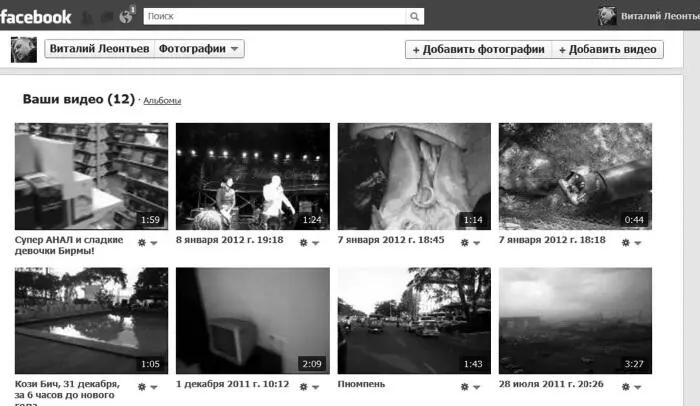
Правда, в отличие от фотографии Facebook пока что ограничивает размер и «вес» ваших фильмов: ролик не должен быть «тяжелее» 1 Гб, но хуже другое – его продолжительность не должна превышать 20 минут! По этому пункту наши «Контакты» вырываются вперед на десять голов сразу, благо там можно загрузить хоть двухчасовой фильм… Хотя понятно, что тамошняя видеовольница закончится в самое ближайшее время.
Уже при загрузке фотографии можно добавить к ней метки-тэги – для этого в нижней части фотографии имеются специальные кнопочки. Эти метки позволяют указать, кто на этом снимке изображен, и когда, где фотография сделана. Если заснятый товарищ уже зарегистрирован в Facebook, можно выбрать его имя из выпадающего списка. В этом случае на его Ленту свалится уведомление – мол, «и тебя сосчитали». Благодаря тэгам вы можете выудить фотографии с одним и тем же персонажем из кучи разных фотоальбомов. Увы, пользуются этой возможностью немногие, а посему полезность меток сходит на нет.
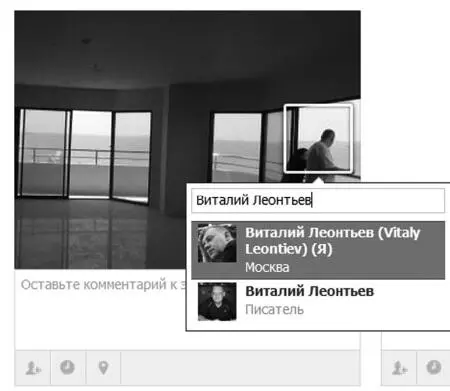
Отредактировать тэги можно, щелкнув по любой важно фотографии – неважно, в альбоме или прямо в Хронике.
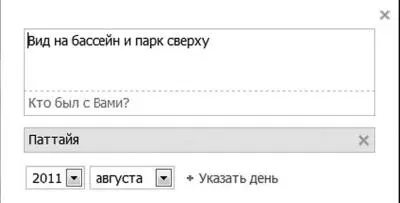
Попробуйте отметить друзей или себя самого в уже готовых альбомах – для этого нужно щелкнуть по кнопке  .
.
Во-первых, здесь совершенно необязательно обводить лицо квадратиком вручную, как в «контактах»: стоит щелкнуть на фото при пометку, чтобы Facebook сам распознал и выделил область лица. А если вы когда-нибудь уже отмечали этого человека на фото, есть шанс, что Facebook сам выделит его лицо даже из групповых портретов, как только вы наберете его имя в строчке слева.
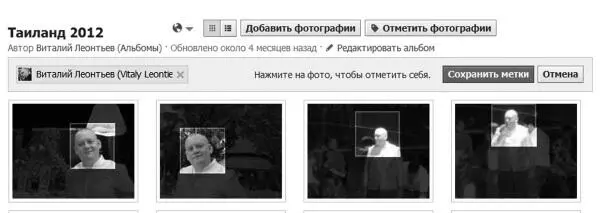
Интересная особенность: менять порядок фотографий в альбоме можно, даже не входя в режим редактирования – достаточно просто перетянуть их на новое место мышкой прямо в бразуере.
А вот для других операций (удаление, перемещение между альбомами) вам нужно будет щелкнуть по ссылке  , а затем – по стрелочке в правом углу выбранной фотографии… С помощью этого же меню вы можете сделать любую фотографию в подборке «главной» и добавить ее на обложку альбома.
, а затем – по стрелочке в правом углу выбранной фотографии… С помощью этого же меню вы можете сделать любую фотографию в подборке «главной» и добавить ее на обложку альбома.

Наконец, еще несколько бонусов содержит меню самой фотографии. Щелкните по любому снимку и обратите внимание на его нижнюю часть.
Большинство функций нам уже знакомо, но есть и новые – скачать фотографию на жесткий диск, повернуть по (или против) часовой стрелки и превратить снимок в основную фотографию вашего профиля.
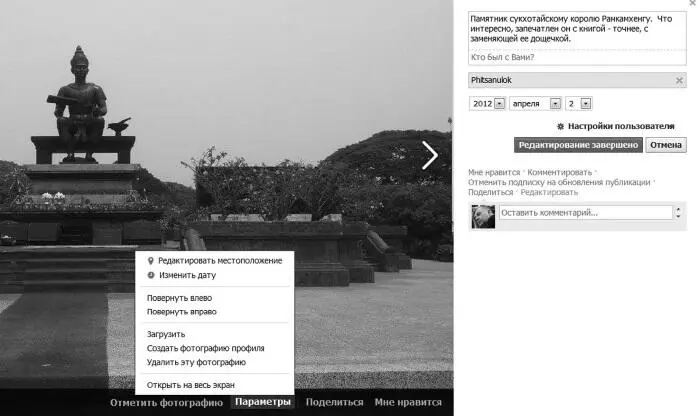
Как скачать фотографии с Facebook
Читать дальше
Конец ознакомительного отрывка
Купить книгу

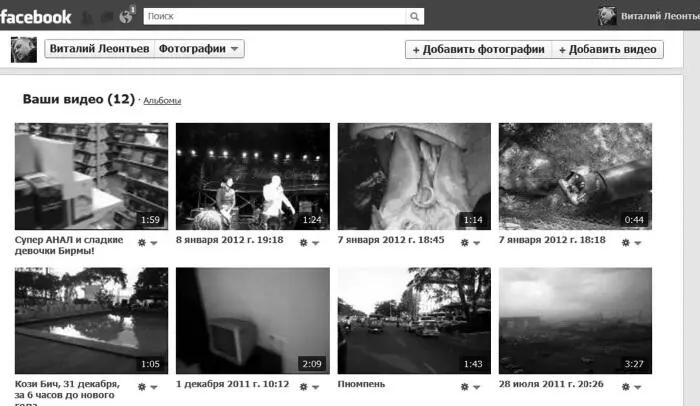
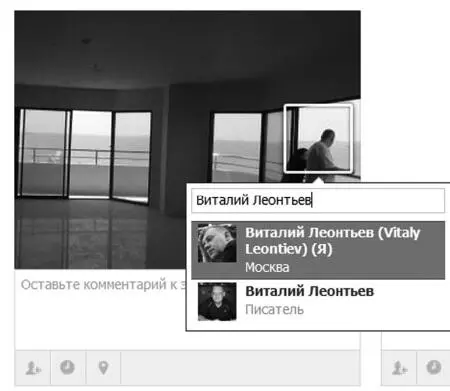
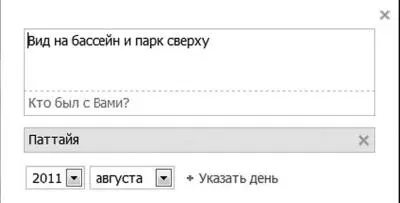
 .
.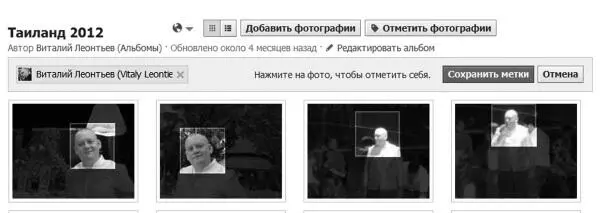
 , а затем – по стрелочке в правом углу выбранной фотографии… С помощью этого же меню вы можете сделать любую фотографию в подборке «главной» и добавить ее на обложку альбома.
, а затем – по стрелочке в правом углу выбранной фотографии… С помощью этого же меню вы можете сделать любую фотографию в подборке «главной» и добавить ее на обложку альбома.